win7声音未安装音频设备怎么解决?win7声音未安装音频设备的解决方法?
在小编看来,win7声音未安装音频设备不难解决。头脑里一点概念都没有的小伙伴,可能觉得这问题要找维修人员。当然从桌面下方的任务栏可以看到,喇叭是有打个红叉的,这问题已经很明显了。其实只需要弄好相关的驱动再重启下看看,如果问题很好的解决就可以。不然的话在找其他的原因。


win7声音未安装音频设备怎么解决
1、我们用右键点击:右下角带红x的小喇叭-播放设备:
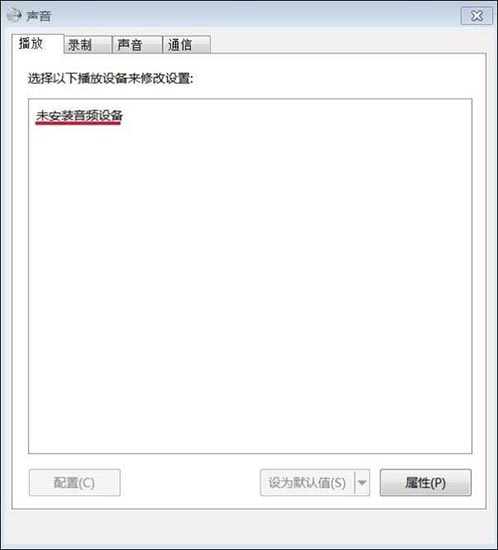
2、右键单击:未安装音频设备,在出现的小窗口中,左键点击:显示禁用设备:
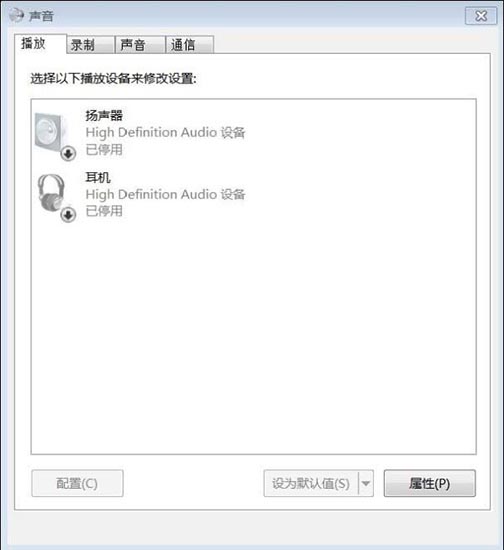
3、我们再用右键点击:扬声器,在弹出的菜单窗口,左键点击:启用:
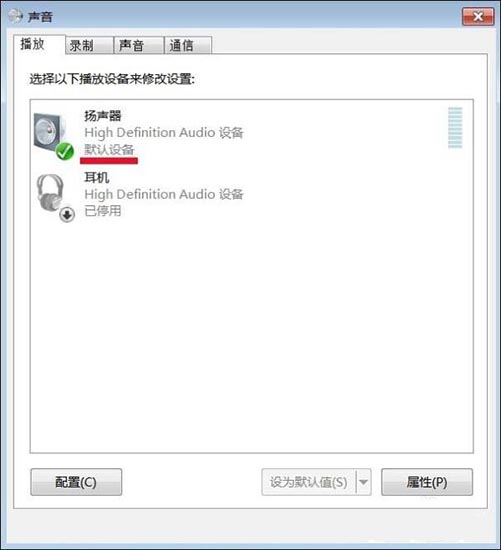
4、我们用同样的方法启用:耳机:
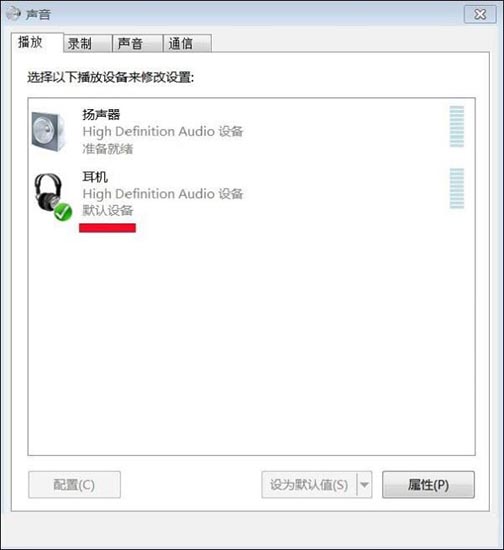
5、这时我们可以看到:右下角的小喇叭没有红x了。
6、检测一下,电脑声音是否正常了。
小编给各位小伙伴带来的win7声音未安装音频设备怎么解决的所有内容就到这了,希望你们会喜欢。


 时间 2022-07-27 10:04:49
时间 2022-07-27 10:04:49 作者 admin
作者 admin 来源
来源 


